Wat als u een factuur ziet op itunes.com/bill?
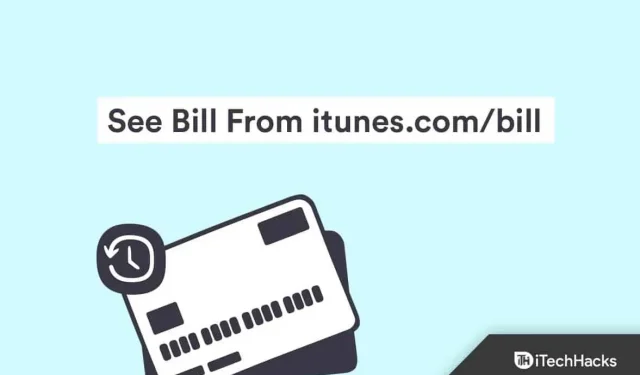
Apple heeft niet alleen zijn sporen verdiend door apparaten te maken, maar ook door digitale diensten aan te bieden. iTunes en Apple TV zijn de twee belangrijkste platformen met wereldwijd meer dan 200 miljoen gebruikers, waar gebruikers verschillende diensten kunnen afnemen.
Wanneer u een Apple-service aanschaft, verschijnt deze op uw afschrift. Maar soms zie je een onbekende rekening en vraag je je af waar je het geld hebt uitgegeven.
Dus in deze gids zal ik je vertellen wat je moet doen als je een factuur ziet van itunes.com/bill of apple.com/bill.
Inhoud:
Reden voor facturering via itunes.com/bill:
Als je een rekening hebt gezien op itunes.com/bill of apple.com/bill, kan dat verschillende redenen hebben. Voordat u weet wat u vervolgens moet doen, is het beter om de redenen te kennen.
- Mogelijk hebt u iets gekocht met uw Apple-account.
- Je hebt je misschien geabonneerd op een dienst, maar dat ben je nu vergeten.
- Heeft iemand in uw familie iets gekocht?
- Iemand anders heeft uw Apple ID gebruikt om een aankoop te doen.
- Iemand heeft uw kaart gebruikt om te betalen.
Wat als u een factuur ziet op itunes.com/bill?
Nu je de redenen voor de transacties leest, moet je de details van deze aankoop controleren en als je onbekende aankopen vindt, meld deze dan aan Apple Support.
Controleer aankoopgeschiedenis
Controleer eerst uw aankoopgeschiedenis, wat er is gekocht en hoeveel er in rekening is gebracht.
Voor het Apple Family-aandelenpakket kunt u ook aankopen van gezinsleden bekijken.
Misschien heb je je aangemeld voor een dienst en ben je het nu vergeten, dus controleer of er een bedrag was om te verlengen. U kunt een service definiëren en uitschakelen als u deze niet nodig hebt en apple.com/bill zal niet langer op dezelfde service verschijnen.
Controleer uw aankoopgeschiedenis op uw iPhone/iPad:
Als u uw aankoopgeschiedenis samen met het bestelnummer en aanvullende informatie op uw iPhone of iPad wilt controleren, volgt u deze stappen:
- Ga eerst naar Instellingen op je apparaat.
- Klik dan op je naam.
- Klik op iTunes en App Store.
- Klik op uw Apple ID-account en selecteer Bekijk Apple ID.
- Mogelijk moet u uw Apple ID-wachtwoord invoeren om door te gaan.
- Scroll naar beneden tot je Aankoopgeschiedenis vindt; Klik hier.
- Klik op een transactie om de details te bekijken.
Controleer uw aankoopgeschiedenis op uw Mac:
Volg deze stappen om uw aankoopgeschiedenis op uw Mac te controleren:
- Open eerst iTunes op uw computer.
- Ga dan naar de iTunes store en klik op Account in de menubalk.
- Daar zie je een nieuw menu; klik op “Bekijk mijn account”.
- Voer uw Apple ID-inloggegevens in om toegang te krijgen tot de accountpagina.
- Scroll naar beneden totdat u “Aankoopgeschiedenis” vindt en klik op “Alles weergeven” aan de rechterkant.
- U kunt de maand en het jaar selecteren om een specifieke transactie te vinden.
- Nadat je de transactie hebt gevonden, noteer je het ordernummer.
Controleer uw aankoopgeschiedenis op het Apple-webplatform:
Apple heeft ook een webplatform voor het melden van problemen met uw apparaat; U kunt dit ook gebruiken om de details van uw aankoop te krijgen.
- Ga eerst naar reportaproblem.apple.com .
- Voer vervolgens uw Apple ID en wachtwoord in om in te loggen.
- Het toont je een boodschappenlijstje; klik op degene die u wilt om details te krijgen.
- U kunt ook op de Apple ID-knop klikken om een gezinslid te selecteren en hun aankopen te bekijken.
Controleer je aankoopgeschiedenis in je mail:
Apple stuurt je details wanneer je een aankoop doet, dus daar vind je het bestelnummer.
Open de mailbox die is gekoppeld aan uw Apple-account, zoek naar “iTunes Store” en zoek de e-mail. U ziet het bestelnummer rechtsboven in de e-mail.
Neem contact op met Apple-ondersteuning
Als u de transactie niet kunt identificeren, kunt u het beste contact opnemen met Apple Support, aangezien zij u kunnen helpen meer informatie te vinden en u ook bij hen een terugbetaling kunt aanvragen.
Maar hiervoor moet u eerst uw bestelnummer voorbereiden en u kunt het bestelnummer controleren met behulp van de bovenstaande methoden; nadat u de nodige details hebt voorbereid, kunt u deze stappen volgen:
- Ga eerst naar https://getsupport.apple.com/solutions.
- Selecteer Facturering en abonnementen in het menu Apps en services.
- Selecteer vervolgens “Abonnement en aankopen”.
- Klik nu op “Onbekende lading” en klik op “Doorgaan”.
- U kunt ervoor kiezen om uw transactiegeschiedenis te bekijken of een terugbetaling aan te vragen op de volgende pagina en u aan te melden met uw Apple ID voor verdere verwerking.
- U vindt twee opties om contact met hen op te nemen, een via chat en de andere via een oproep. Kies een van beide als u met hen wilt praten.
- Het kan u dan vragen om in te loggen met uw Apple ID, dit te doen en de instructies te blijven volgen.
Hoe onbekende iTunes-aankopen in de toekomst voorkomen?
Het is beter om onbekende iTunes-aankopen in de toekomst te voorkomen, dus er zijn twee manieren om dit te doen. U kunt in-app-aankopen uitschakelen en wachtwoorden instellen voor downloads.
Schakel in-app aankopen uit
Het is beter om in-app-aankopen uit te schakelen, zodat ze u beperken in het doen van aankopen.
- Open eerst “Instellingen” op uw apparaat en tik vervolgens op “Algemeen”.
- Klik nu op “Beperkingen”.
- Klik bovenaan op Beperkingen inschakelen; u krijgt deze optie alleen als deze nog niet is ingeschakeld.
- Maak nu een wachtwoord aan en voer het opnieuw in om te bevestigen.
- Scrol ten slotte omlaag naar het winkelgedeelte onderaan en schakel de schakelaar uit.
Stel een wachtwoord in voor downloads
U kunt een wachtwoord instellen om ongewenste downloads van iTunes en de App Store te voorkomen.
- Open eerst Instellingen op uw apparaat en tik op uw Apple ID.
- Klik vervolgens op iTunes en App Store.
- U ziet de optie “Wachtwoordinstellingen”; tik het. Houd er echter rekening mee dat u Face ID/Touch ID moet hebben ingeschakeld voor aankopen; anders krijg je deze instelling niet.
- Selecteer onder AANKOPEN EN IN-APP-AANKOPEN de optie Altijd vereisen.
- Schakel onderaan de schakelaar “Wachtwoord vereisen” in.
- Voer nu uw wachtwoord in en klik op OK.
Conclusie
Je weet nu dus wat je moet doen als je een rekening ziet van itunes.com/bill of apple.com/bill. Deze gids vermeldt ook het proces om niet-herkende transacties te voorkomen. Als je nog steeds iets te vragen hebt, schrijf dan gerust in de reacties hieronder.
Geef een reactie